L’utilisation de plusieurs systèmes d’exploitation peut présenter des défis, notamment la nécessité de les configurer pour une collaboration fluide. Une synchronisation efficace des données est essentielle pour que ces systèmes interagissent harmonieusement. Si vous jonglez entre Windows 10 et macOS et que vous cherchez à synchroniser vos favoris, iCloud peut être la solution.
Toutefois, si vous utilisez le même navigateur sur les deux plateformes, comme Chrome ou Firefox, la synchronisation via iCloud n’est pas nécessaire. Ces navigateurs intègrent leurs propres fonctionnalités de synchronisation. En revanche, si vous utilisez Chrome ou Firefox sur Windows 10 et que vous souhaitez les synchroniser avec Safari sur macOS, une extension dédiée sera indispensable.
Synchronisation des favoris
Pour synchroniser vos favoris de Chrome ou Firefox avec Safari, l’installation de l’extension iCloud pour Chrome ou du module complémentaire pour Firefox est requise. Ces outils sont développés par Apple. Vous devrez également installer iCloud pour Windows pour garantir leur bon fonctionnement.
Après l’installation d’iCloud pour Windows, connectez-vous avec l’identifiant Apple que vous utilisez sur votre Mac.
Une fois connecté, choisissez les éléments à synchroniser. Pour les favoris Chrome et Firefox, cliquez sur « Options » à côté de « Favoris » dans le panneau iCloud pour Windows.
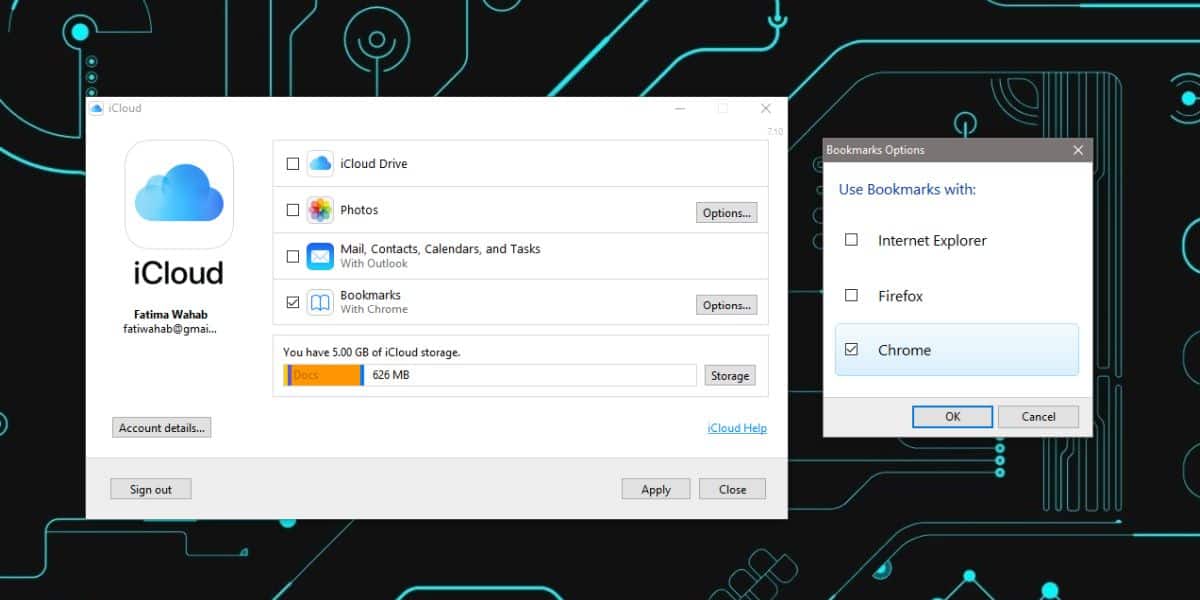
Cliquez sur « Appliquer » et attendez la synchronisation. Laissez quelques minutes pour que les favoris de Windows 10 soient transférés vers iCloud.
Sur votre Mac, ouvrez Safari. Accédez au panneau des favoris et patientez quelques instants pour que les favoris synchronisés apparaissent.
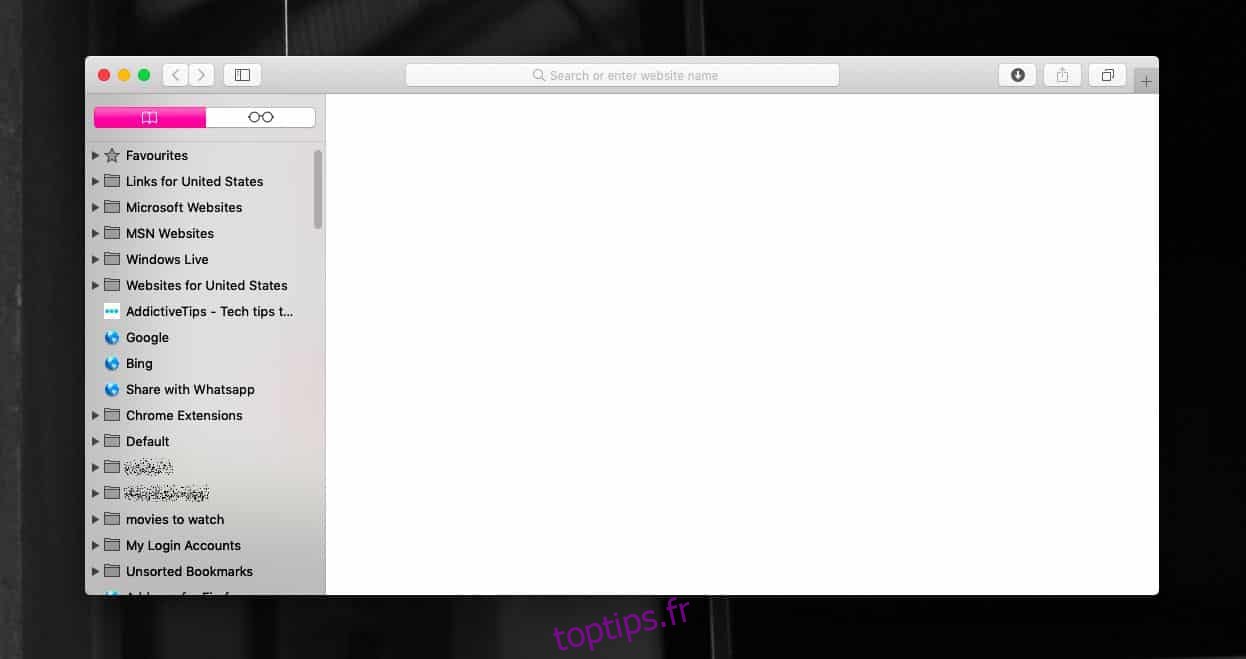
La synchronisation depuis Internet Explorer est également possible. Cependant, si vous utilisez Opera ou Edge, l’utilisation des extensions Apple pour synchroniser les favoris n’est pas possible. Dans ce cas, vous pouvez envisager de synchroniser vos favoris d’Edge ou Opera vers Chrome ou Firefox en utilisant des outils dédiés, puis utiliser l’extension iCloud pour la synchronisation avec Safari.
Une fois cette configuration en place, l’extension Chrome ou Firefox et l’application iCloud pour Windows permettront de synchroniser les favoris de Windows 10 vers macOS. L’apparition des favoris peut prendre un certain temps, mais une fois synchronisés, ils seront accessibles depuis n’importe quel appareil iOS, si la synchronisation iCloud est configurée et activée pour les favoris dans Safari.
Cette méthode est uniquement nécessaire pour synchroniser avec Safari. Si vous préférez une alternative sans iCloud, utilisez la fonction de synchronisation intégrée de Chrome ou Firefox, installez le navigateur sur votre Mac et trouvez un outil pour synchroniser avec Safari.